Le système de service de Google est devenu un élément essentiel de notre vie. Pour maintenir la sûreté et la sécurité de son service, Google dispose d’excellents systèmes de vérification. Malheureusement, en raison des erreurs de ces procédures de vérification, les utilisateurs doivent en subir les conséquences.
Pour résoudre une telle erreur d’authentification Google Talk, vous pouvez nettoyer votre cadre de services Google et d’autres données connexes, puis nettoyer le marché Google Play. Vous pouvez également essayer de nettoyer les données liées aux services Google. Enfin, redémarrez l’appareil pour résoudre le problème.
Les problèmes causés par l’authentification sont très peu familiers. Et cela conduit le processus de solution vers la difficulté. Ce post est consacré à la manière de résoudre le problème d’authentification de Google Talk. Allons droit au but !
Qu’est-ce que Google Talk ?
Google Talk est un service de communication facile fourni par Google. Il s’agit d’un service de messagerie instantanée qui permet à la fois d’envoyer des textos et des messages vocaux.
Ce service de communication polyvalent est également connu sous les noms de Gtalk, Gchat et Message parmi ses utilisateurs. Ce service de communication polyvalent est disponible dans le monde entier. Il a posé un jalon dans le monde de la communication et de la modernisation.

Pourquoi mon authentification Google échoue-t-elle ?
Dans la plupart des cas, l’erreur est due à des problèmes de connexion standard. Ce problème n’est pas du tout courant.
Mais l’authentification Google peut causer de graves problèmes comme l’entrave du processus de téléchargement lorsque l’utilisateur essaie de télécharger quelque chose à partir de la boutique Google Play.
Il n’y a pas de solution facile pour résoudre ce problème. Vous devez essayer plusieurs solutions qui peuvent être la cause probable de l’erreur d’authentification Google sur votre appareil.
Comment résoudre l’échec de l’authentification de Google Talk ?
Le mot “authentification” désigne l’acte ou le processus de vérification de la tâche, de l’activité ou de l’identité des utilisateurs. Pour vérifier la crédibilité et l’authenticité d’un utilisateur, Google utilise ces procédures d’authentification.
Malheureusement, le problème d’authentification survient lorsque ce processus de vérification s’arrête pour des raisons spécifiques ou provoque des erreurs qui entravent l’activité régulière des utilisateurs.
Maintenant, vous pouvez vous demander comment réparer un échec d’authentification ou comment réparer un échec d’authentification ? Il existe plusieurs façons de résoudre ce problème.
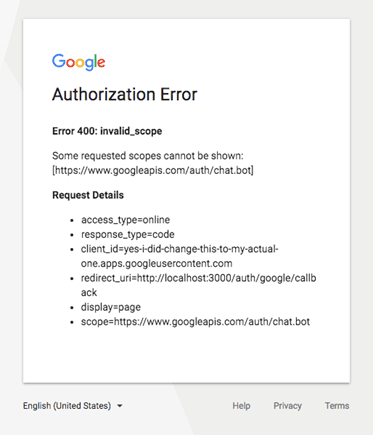
Méthode 1 :
Vous pouvez simplement-
- Nettoyer votre cadre de service Google et d’autres données connexes.
- Ensuite, nettoyez le marché Google Play
- Enfin, redémarrez votre téléphone.
- Cette technique force l’appareil à fermer automatiquement tous les services sujets à des erreurs.
Méthode 2 :
Si la méthode 1 ne résout pas vos problèmes, vous pouvez essayer les étapes suivantes :
- Saisissez le mot de passe correct.
- Nettoyez toutes les données liées aux services Google.
- Enfin, redémarrez l’appareil.
Dans ce cas, vous devez vous assurer que vous n’avez pas le système de double mot de passe dans vos paramètres Google.
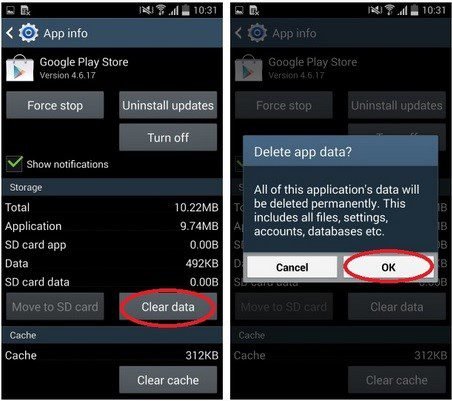
Méthode-3 :
Si les deux méthodes précédentes ne fonctionnent pas, vous devez suivre les étapes mentionnées ci-dessous :
- Allez dans les paramètres du téléphone.
- Ensuite, allez dans les Applications.
- Après cela, appuyez sur Gérer les applications.
- Appuyez ensuite sur l’icône Tout en haut de la page.
- Faites maintenant défiler la page par ordre alphabétique et appuyez sur Google Service Framework.
- Appuyez sur l’option Forcer l’arrêt.
- Vous devez maintenant nettoyer vos données.
- En suivant l’étape précédente, faites défiler vers le bas et cliquez sur l’option nommée Market.
- Ensuite, vous trouverez Clear Cache au milieu de la page et appuyez dessus.
- Enfin, vous devez redémarrer votre téléphone.
Vous pouvez même obtenir de l’aide à partir de différentes vidéos Youtube pour plus d’informations sur ce problème.
Qu’est-ce que l’erreur “Authentication Failure Error” qui se produit dans Gmail ?
Le système de vérification bien connu de Google est également connu sous le nom de “vérification en deux étapes”. C’est également le système de vérification de Gmail.
Google dispose d’un système de sécurité digne d’éloges. Mais en raison de l’échec de l’authentification, les utilisateurs doivent faire face à de multiples problèmes.
Il existe quelques causes possibles d’échec de l’authentification lors de la configuration de Gmail :
- Si vous entrez un mauvais mot de passe
- En raison de l’interdiction de l’IMAP dans les paramètres de Gmail.
- Si votre compte n’est pas autorisé par Google, ce qui est la cause la plus connue de ce problème.
- Système de vérification défectueux de Google (vérification en 2 étapes).
Comment résoudre le problème “Erreur d’authentification” survenu dans un courriel Gmail ?
Malgré tous ces faits, Apptivo peut se connecter entièrement à tout compte Gmail standard autorisé. Ce service permet également de synchroniser et de configurer les emails entre les différents services Google et le CRM.
Pour résoudre les problèmes liés à “l’échec de l’authentification” par Gmail, vous pouvez initier ces étapes :
- Après avoir vérifié soigneusement votre email et votre mot de passe, vous devez vous assurer des valeurs correctes du port (993) et du serveur (imap.gmail.com).
- Vous devez maintenant activer IMAP. En général, cette option est désactivée par défaut dans les paramètres de Google, en particulier pour les nouveaux comptes.
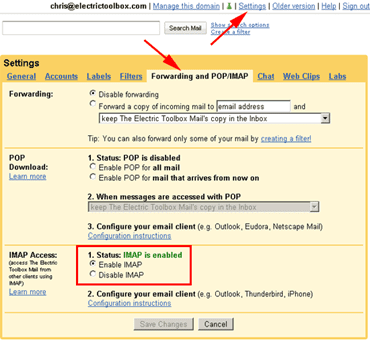
- Certifier Apptivo pour la synchronisation des services Google.
- Vous pouvez également obtenir de l’aide en utilisant la méthode d’intégration des e-mails d’Apptivo.
- Vous devez acquérir une bonne connaissance de la vérification en deux étapes et prendre des mesures en fonction de votre problème.

Comment réparer la configuration de Google pour éviter les problèmes d’échec d’authentification ?
Pour éviter les erreurs liées à l’authentification, vous pouvez configurer votre configuration Google en suivant les étapes mentionnées :
- Tout d’abord, vous devez télécharger l’application Jitsi.
- Installez ensuite Jitsi.
- Dans l’application Jitsi, vous devez aller dans le menu principal.
- Cliquez maintenant sur le fichier, puis sur nouveau compte.
- Tapez sur le menu déroulant Réseau, qui sera visible dans une boîte de dialogue qui apparaîtra.
- Vous devez maintenant choisir l’option Google Talk dans la liste.
- Enfin, saisissez votre compte Gmail et votre mot de passe.
Foire aux questions (FAQ)
Puis-je trouver Google Talk ? Existe-t-il à ce jour ?
Bien sûr, Google Talk existe. Mais vous ne pouvez pas l’utiliser directement. Vous avez besoin d’une application tierce pour l’exécuter.
Y a-t-il un service gratuit offert par Google Talk ?
Les procédures d’inscription sont entièrement gratuites. Même si vous appelez le numéro vocal de Google ou tout autre numéro américain, vous ne serez pas facturé. Mais pour effectuer des appels internationaux, vous devrez peut-être payer des frais supplémentaires.
Conclusion
En résumé, il n’existe pas de solution spécifique pour résoudre le problème d’authentification de Google Talk. Mais vous pouvez procéder et faire plusieurs tentatives pour obtenir la solution. Apptivo est un excellent service pour configurer votre compte Gmail correctement, sans erreur d’authentification.
Nous espérons que cet article vous sera utile pour résoudre votre dilemme et vous aider à résoudre la question des problèmes d’authentification Google Talk.

